Instrumentul Spirală din Inkscape este o unealtă puternică cu care poți crea spirale creative și impresionante. Indiferent dacă vrei să dai relief formelor plictisitoare sau să creezi noi designuri inspiraționale, această unealtă îți oferă numeroase opțiuni de personalizare. În acest ghid vei învăța pas cu pas cum să folosești instrumentul Spirale pentru a-ți crea și modifica propriile spirale.
Cele mai importante aspecte
- Prin intermediul instrumentului Spirale poți genera și personaliza spirale în mod simplu.
- Numărul de rotații și distanțele dintre liniile sunt variabile.
- Este posibil să modifici spiralele atât numeric, cât și prin tragere cu mouse-ul.
Ghid pas cu pas
În primul rând, trebuie să selectezi instrumentul Spirale. Dă clic pe pictograma instrumentului Spirale din meniul de instrumente. Apasă și trage cu butonul stâng al mouse-ului pe suprafața de desen pentru a crea spirala. Poți, de asemenea, să stabilești locul de început și de sfârșit al spiralei.
După ce ai desenat spirala, poți personaliza proprietățile ei. În bara de funcții de sus, vei găsi opțiuni pentru a regla numărul de rotații al spiralei. În prezent, vezi că sunt setate trei rotații, ceea ce este indicat de "Z3".
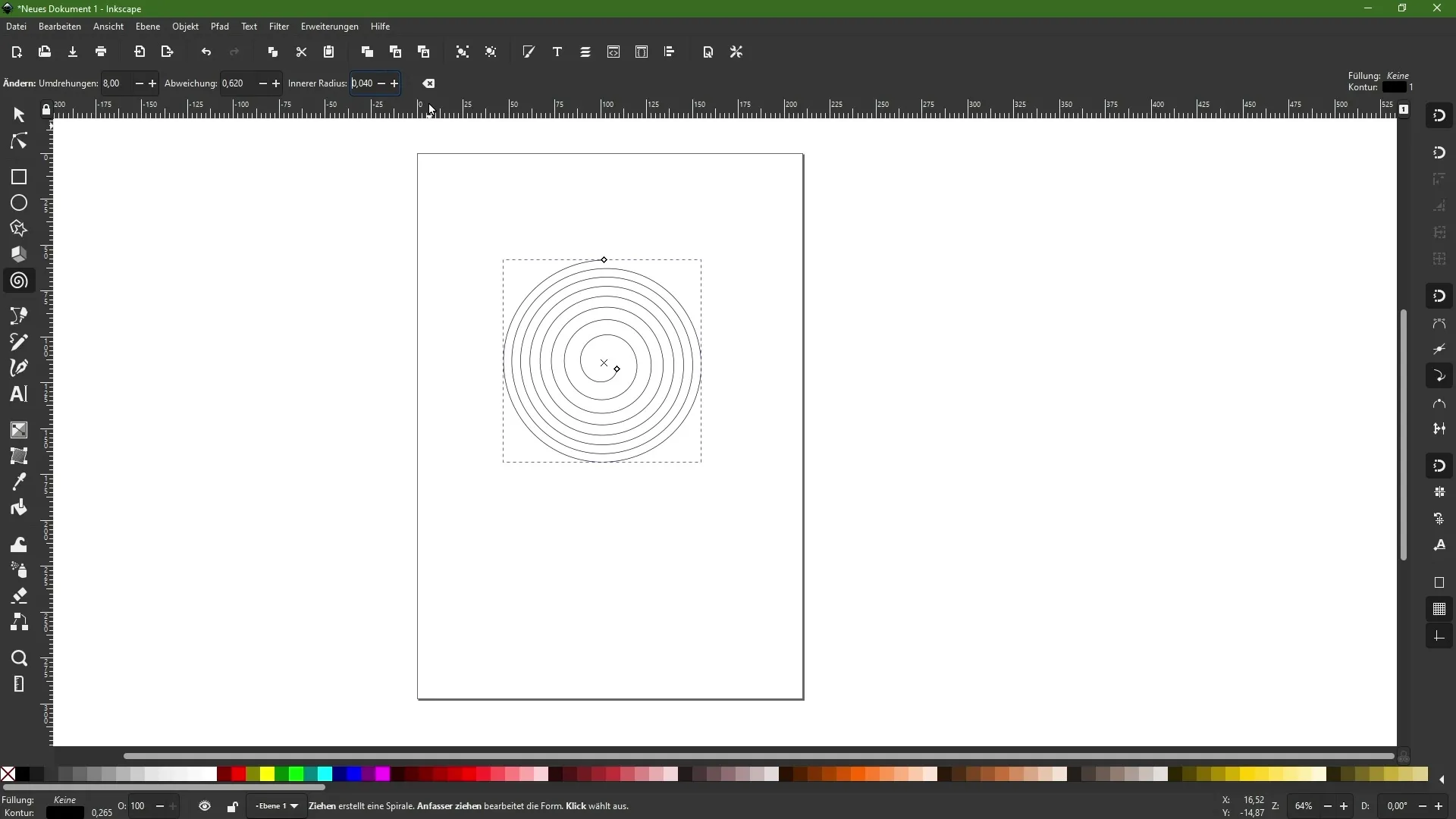
Pentru a schimba numărul de rotații, trebuie să ajustezi doar valoarea corespunzătoare numeric. De exemplu, poți reduce rotațiile la două sau le poți crește la opt. Acest lucru schimbă în mod semnificativ aspectul spiralei și îți oferă diferite stiluri.
În plus, poți controla distanța dintre liniile spiralei. Dacă în prezent distanțele sunt egale, le poți ajusta prin creșterea cu simbolul plus. Astfel, distanțele vor fi mai înguste în centru și se vor mări spre exterior.
Dacă inversezi deviația, lucrând cu simbolul minus, vei observa că distanțele din centru cresc, în timp ce scad la exterior. Acest lucru îți oferă o mai mare libertate creativă în procesul tău de design.
Poți, de asemenea, ajusta raza internă a spiralei. Aici definesc începutul sau sfârșitul spiralei. Poți face acest lucru numeric, dar și prin clic și tragere cu mouse-ul, pentru ajustări precise.
În același timp, poți juca cu întreaga structură a spiralei. Poți să o rotești și să ajustezi numărul de rotații pentru a obține efecte unice. Astfel, aspectul spiralei devine dinamic și îți oferă posibilitatea de a o subția sau îngroșa după bunul plac.
Defalcarea și designul spiralei tale vor deveni și mai ușoare atunci când lucrezi cu barele de alunecare sau intrările directe. Folosește flexibilitatea instrumentului pentru a da viață ideilor tale creative!
Rezumat
Instrumentul Spirale din Inkscape oferă o varietate de opțiuni de personalizare. Vei învăța cum să creezi spirale și să le personalizezi pentru a obține rezultatele dorite. Experimentează cu numărul de rotații și distanțele pentru a-ți individualiza designurile.
Întrebări frecvente
Cum pot să creez o spirală în Inkscape?Selecționezi instrumentul Spirale, dai clic și tragi pe suprafața de desen.
Pot să schimb numărul de rotații al spiralei?Da, poți ajusta numărul de rotații în bara de funcții.
Ce se întâmplă dacă modific deviația?Distanțele dintre liniile spiralei se schimbă, permițându-ți să obții diferite efecte.
Cum pot să ajustez raza internă a spiralei?Poți seta raza internă prin intrări numerice sau tragere cu mouse-ul.
Pot să editez spirala după ce am creat-o?Da, poți ajusta oricând rotațiile, distanțele și alte proprietăți.


